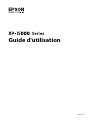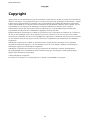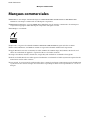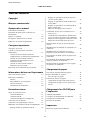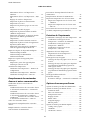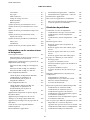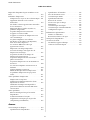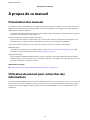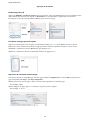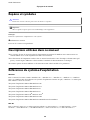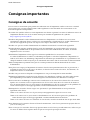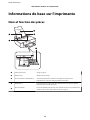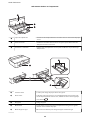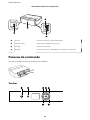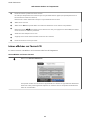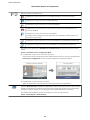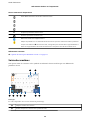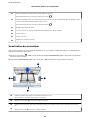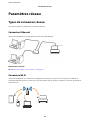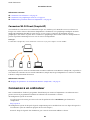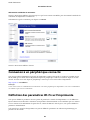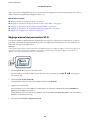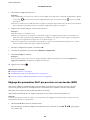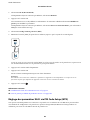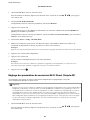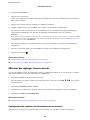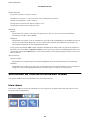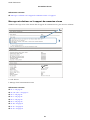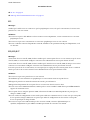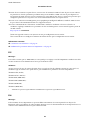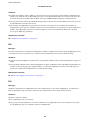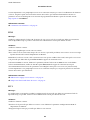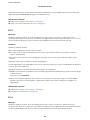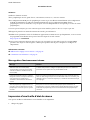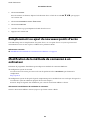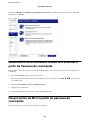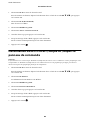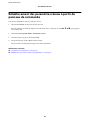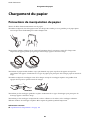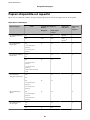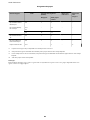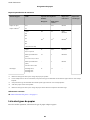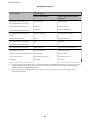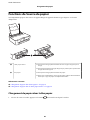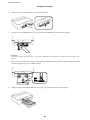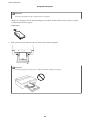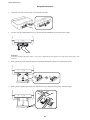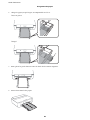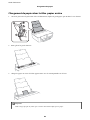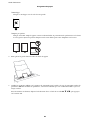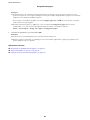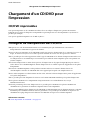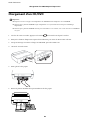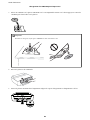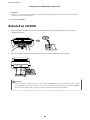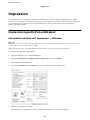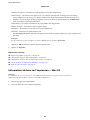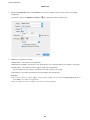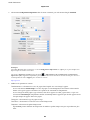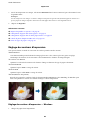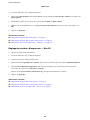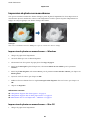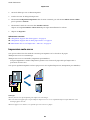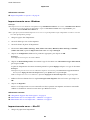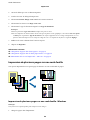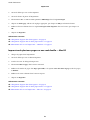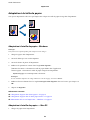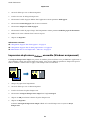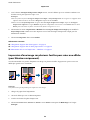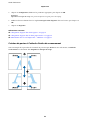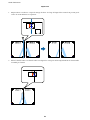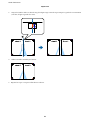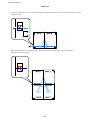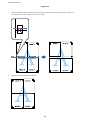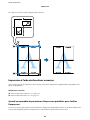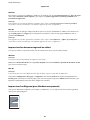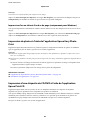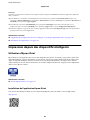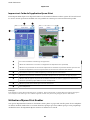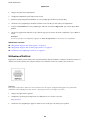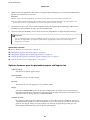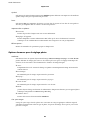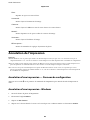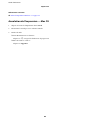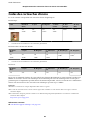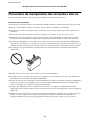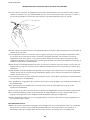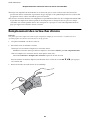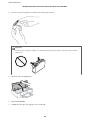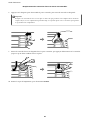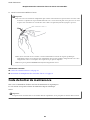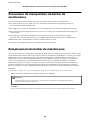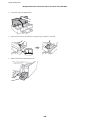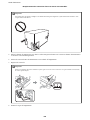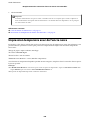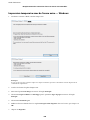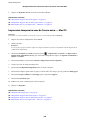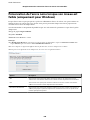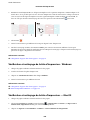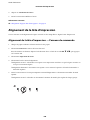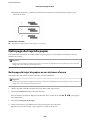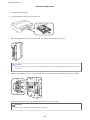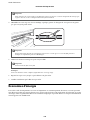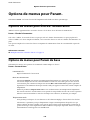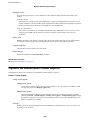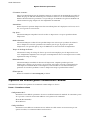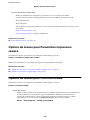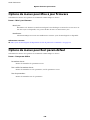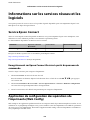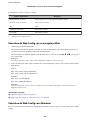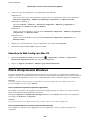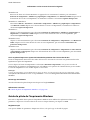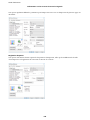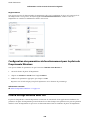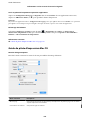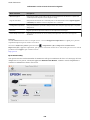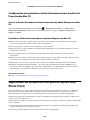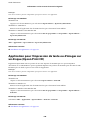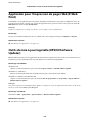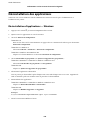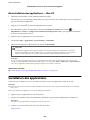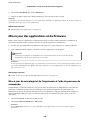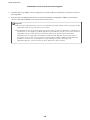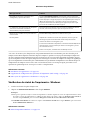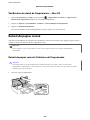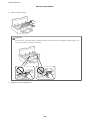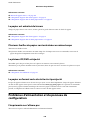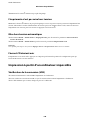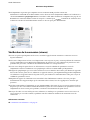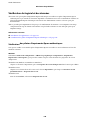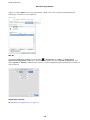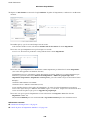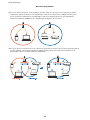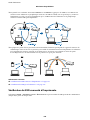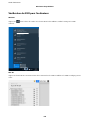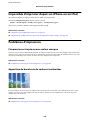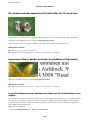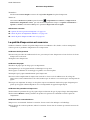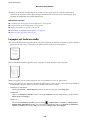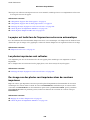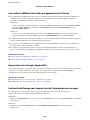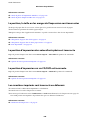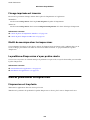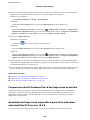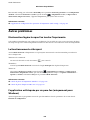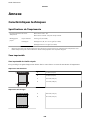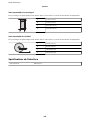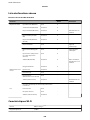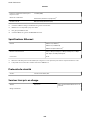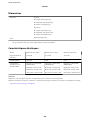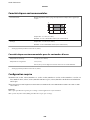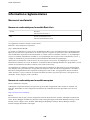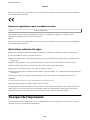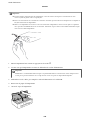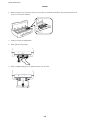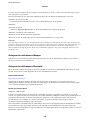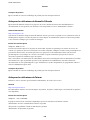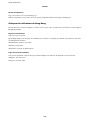Guide d'utilisation
NPD5777-01 FR

Copyright
Aucune partie de cette publication ne peut être reproduite, stockée dans un système de système de récupération de
données, ni transmise, sous quelque forme que ce soit ni par aucun procédé électronique ou mécanique, y compris
la photocopie, l'enregistrement ou autrement, sans le consentement écrit préalable de Seiko Epson Corporation.
Aucune responsabilité ne sera engagée relative à l'utilisation des informations contenues dans ce manuel. Aucune
responsabilité n'est assumée pour les dommages résultant des informations contenues dans ce manuel.
L'information contenue dans la présente ne peut être utilisée qu'avec ce produit Epson. Epson décline toute
responsabilité de l’utilisation de ces informations appliquées à d'autres produits.
Neither Seiko Epson Corporation et ses liales ne peuvent être tenus responsables par l'acheteur de ce produit ou
des tiers de tout dommage, perte, coût ou dépense encourus par l'acheteur ou des tiers à la suite d'un accident,
d’une mauvaise utilisation, d’un abus ou des modications, réparations ou altérations non autorisées de ce produit,
ou (sauf aux États-Unis) le non-respect strict des instructions d'exploitation et de maintenance de Seiko Epson
Corporation.
Seiko Epson Corporation et ses liales ne peuvent être tenus responsables des dommages ou des problèmes
découlant de l'utilisation d'options ou de consommables autres que ceux désignés comme des produits Epson
authentiques approuvés par Seiko Epson Corporation.
Seiko Epson Corporation ne pourra être tenu pour responsable des dommages résultant des interférences
électromagnétiques dues à l'utilisation de câbles d'interface autres que ceux désignés comme produits Epson
approuvés par Seiko Epson Corporation.
© 2017 Seiko Epson Corporation
Le contenu de ce manuel et les caractéristiques de ce produit sont modiables sans préavis.
Guide d'utilisation
Copyright
2

Marques commerciales
❏EPSON
®
est une marque commerciale déposée et EPSON EXCEED YOUR VISION ou EXCEED YOUR
VISION est une marque commerciale de Seiko Epson Corporation.
❏PRINT Image Matching™ et le logo PRINT Image Matching sont des marques commerciales de Seiko Epson
Corporation.Copyright © 2001 Seiko Epson Corporation. All rights reserved.
❏PictBridge is a trademark.
❏QR Code is a registered trademark of DENSO WAVE INCORPORATED in Japan and other countries.
❏Microso
®
, Windows
®
, and Windows Vista
®
are registered trademarks of Microso Corporation.
❏Apple, Macintosh, macOS, OS X, Bonjour, Safari, AirPrint, the AirPrint Logo, iPad, iPhone, iPod touch, and
iTunes are trademarks of Apple Inc., registered in the U.S. and other countries.
❏Google Cloud Print, Chrome, Chrome OS, Google Play and Android are trademarks of Google Inc.
❏Adobe and Adobe Reader are either registered trademarks or trademarks of Adobe Systems Incorporated in the
United States and/or other countries.
❏Avis général : les autres noms de produit utilisés dans ce manuel sont donnés uniquement à titre d’identication
et peuvent être des noms de marque de leur détenteur respectif.Epson dénie toute responsabilité vis-à-vis de ces
marques.
Guide d'utilisation
Marques commerciales
3

Table des matières
Copyright
Marques commerciales
À propos de ce manuel
Présentation des manuels.....................8
Utilisation du manuel pour rechercher des
informations..............................8
Repères et symboles........................10
Descriptions utilisées dans ce manuel...........10
Références du système d'exploitation............10
Consignes importantes
Consignes de sécurité.......................11
Conseils et avertissements concernant
l'imprimante.............................12
Conseils et avertissements relatifs à la
conguration et à l'utilisation de l'imprimante. . . 12
Conseils et avertissements relatifs à
l'utilisation de l'imprimante avec une
connexion sans l....................... 13
Conseils et avertissements relatifs à
l'utilisation de l'écran LCD.................13
Protection de vos informations personnelles. . . . . . 13
Informations de base sur l'imprimante
Nom et fonction des pièces...................14
Panneau de commande..................... 16
Touches...............................16
Icônes achées sur l'écran LCD.............17
Saisie de caractères.......................19
Visualisation des animations................20
Paramètres réseau
Types de connexion réseau...................21
Connexion Ethernet......................21
Connexion Wi-Fi........................21
Connexion Wi-Fi Direct (Simple AP).........22
Connexion à un ordinateur...................22
Connexion à un périphérique connecté..........23
Dénition des paramètres Wi-Fi sur l’imprimante. . 23
Réglage manuel des paramètres Wi-Fi.........24
Réglage des paramètres Wi-Fi par pression
sur une touche (WPS).................... 25
Réglage des paramètres Wi-Fi via PIN Code
Setup (WPS)...........................26
Réglage des paramètres de connexion Wi-Fi
Direct (Simple AP).......................27
Eectuer des réglages réseau avancés. . . . . . . . . .28
Vérication de l'état de la connexion réseau. . . . . . 29
Icône réseau............................29
Vérication des informations détaillées liées
au réseau à partir du panneau de commande. . . . 30
Impression d’un rapport de connexion réseau. . . 30
Impression d’une feuille d’état du réseau....... 37
Remplacement ou ajout de nouveaux points
d'accès..................................38
Modication de la méthode de connexion à un
ordinateur...............................38
Modication de la connexion réseau vers
Ethernet à partir du Panneau de commande. . . . . . 39
Désactivation du Wi-Fi à partir du panneau de
commande.............................. 39
Déconnexion du Wi-Fi Direct (Simple AP)
depuis le panneau de commande.............. 40
Rétablissement des paramètres réseau à partir
du panneau de commande...................41
Chargement du papier
Précautions de manipulation du papier..........42
Papiers disponibles et capacité................ 43
Liste des types de papier...................45
Fonctions de Source de papier................ 47
Chargement de papier dans le Bac papier. . . . . . 47
Chargement de papier dans le Alim. papier
arrière................................54
Chargement d’un CD/DVD pour
l’impression
CD/DVD imprimables......................57
Consignes de manipulation des CD/DVD........57
Chargement d’un CD/DVD..................58
Retrait d’un CD/DVD...................... 60
Impression
Impression à partir d'un ordinateur.............61
Guide d'utilisation
Table des matières
4

Informations de base sur l'impression —
Windows..............................61
Informations de base sur l'impression — Mac
OS...................................62
Réglage des couleurs d’impression............65
Impression de photos en monochrome. . . . . . . . 67
Impression recto verso....................68
Impression de plusieurs pages sur une seule
feuille................................70
Adaptation à la taille du papier..............72
Impression de plusieurs chiers ensemble
(Windows uniquement)...................73
Impression d'une image sur plusieurs feuilles
pour créer une ache (pour Windows
uniquement)...........................74
Impression à l'aide des fonctions avancées......80
Impression de photos à l’aide de l’application
Epson Easy Photo Print...................82
Impression d’une étiquette de CD/DVD à
l’aide de l’application Epson Print CD.........82
Impression depuis des dispositifs intelligents. . . . . . 83
Utilisation d'Epson iPrint..................83
Utilisation d'Epson Print Enabler............84
Utilisation d'AirPrint.....................85
Impression à partir d’un appareil photo
numérique...............................86
Impression à partir d’un appareil photo
numérique connecté sans l................86
Annulation de l'impression...................89
Annulation d'une impression — Panneau de
conguration...........................89
Annulation d'une impression - Windows. . . . . . . 89
Annulation de l'impression — Mac OS........90
Remplacement des cartouches
d'encre et autres consommables
Vérication de l'encre et du boîtier de
maintenance.............................91
Vérication du niveau des cartouches d'encre
et du boîtier de maintenance — Panneau de
commande............................ 91
Vérication du niveau des cartouches d'encre
et du boîtier de maintenance - Windows.......91
Vérication du niveau des cartouches d'encre
et du boîtier de maintenance — Mac OS.......91
Codes des cartouches d’encre.................92
Précautions de manipulation des cartouches
d'encre................................. 93
Remplacement des cartouches d’encre...........95
Code du boîtier de maintenance...............98
Précautions de manipulation du boîtier de
maintenance.............................99
Remplacement du boîtier de maintenance........99
Impression temporaire avec de l'encre noire. . . . . .102
Impression temporaire avec de l'encre noire
— Windows...........................103
Impression temporaire avec de l'encre noire
— Mac OS............................104
Préservation de l'encre noire lorsque son niveau
est faible (uniquement pour Windows).........105
Entretien de l’imprimante
Vérication et nettoyage de la tête d'impression. . . 106
Vérication et nettoyage de la tête
d’impression — Panneau de commande.......106
Vérication et nettoyage de la tête
d’impression - Windows..................107
Vérication et nettoyage de la tête
d'impression — Mac OS..................107
Alignement de la tête d'impression............108
Alignement de la tête d'impression —
Panneau de commande...................108
Nettoyage du trajet du papier................109
Nettoyage du trajet du papier en cas de traces
d'encre...............................109
Nettoyage du trajet du papier pour empêcher
les problèmes d'alimentation papier de la
Alim. papier arrière.....................110
Nettoyage du trajet du papier pour empêcher
les problèmes d'alimentation papier de la Bac
papier...............................110
Nettoyage du lm translucide................112
Économies d’énergie.......................113
Économies d’énergie — Panneau de commande 114
Options de menus pour Param.
Options de menus pour État de l’alimentation. . . . 115
Options de menus pour Param de base.........115
Luminosité LCD :.......................115
Mise sous tension auto :..................115
Temporisation arrêt :....................115
Réglages d'arrêt :....................... 116
Minut. veille :..........................116
Langue/Language :......................116
E tout param..........................116
Options de menus pour Param imprim.........116
Cong. source papier :...................116
CD/DVD :............................116
CD interne / externe :....................117
Guide d'utilisation
Table des matières
5

Autocollant :..........................117
Pap. épais :............................117
Mode silencieux :.......................117
Temps de séchage de l'encre :.............. 117
Bidirectionnelle :.......................117
E tout param..........................117
Options de menus pour Paramètres réseau...... 117
Options de menus pour Paramètres du service
Web...................................118
Options de menus pour Paramètres impression
caméra................................ 119
Options de menus pour Fonctions Guide........119
Papier non corresp :.....................119
Options de menus pour Mise à jour rmware. . . . 120
Mise à jour :...........................120
Notication :..........................120
Options de menus pour Rest param défaut. . . . . . 120
Informations sur les services réseau
et les logiciels
Service Epson Connect.....................121
Enregistrement sur Epson Connect Service à
partir du panneau de commande............121
Application de conguration des opérations de
l'imprimante (Web Cong)..................121
Exécution de Web Cong sur un navigateur
Web.................................122
Exécution de Web Cong sous Windows......122
Exécution de Web Cong sous Mac OS.......123
Pilote d'imprimante Windows................123
Guide du pilote de l'imprimante Windows. . . . . 124
Conguration des paramètres de
fonctionnement pour le pilote de
l'imprimante Windows...................126
Pilote d'imprimante Mac OS.................126
Guide du pilote d’impression Mac OS........127
Conguration des paramètres de
fonctionnement pour le pilote de
l'imprimante Mac OS....................129
Application de disposition des photos (Epson
Easy Photo Print).........................129
Application pour l’impression de texte ou
d’images sur un disque (Epson Print CD)........130
Application pour l'impression de pages Web (E-
Web Print)..............................131
Outils de mise à jour logicielle (EPSON
Soware Updater). . . . . . . . . . . . . . . . . . . . . . . . 131
Désinstallation des applications.............. 132
Désinstallation d'applications — Windows. . . . .132
Désinstallation des applications — Mac OS. . . . 133
Installation des applications.................133
Mise à jour des applications et du rmware. . . . . . 134
Mise à jour du micrologiciel de l’imprimante
à l’aide du panneau de commande...........134
Résolution de problèmes
Vérication du statut de l’imprimante..........136
Vérication des messages sur l’écran LCD. . . . . 136
Vérication du statut de l’imprimante -
Windows.............................137
Vérication du statut de l’imprimante — Mac
OS..................................138
Retrait du papier coincé....................138
Retrait de papier coincé à l'intérieur de
l'imprimante.......................... 138
Retrait de papier coincé dans l'Alim. papier
arrière...............................140
Retrait de papier coincé dans le Couvercle
arrière...............................140
Retrait de papier coincé dans l'Bac papier. . . . . 141
Le papier ne s'alimente pas correctement........142
Bourrage papier........................142
Le papier est entraîné de travers............143
Plusieurs feuilles de papier sont entraînées en
même temps.......................... 143
Le plateau CD/DVD est éjecté..............143
Le papier au format carte de visite n'est pas
éjecté................................143
Problèmes d'alimentation et du panneau de
conguration............................143
L'imprimante ne s'allume pas..............143
L'imprimante n'est pas mise hors tension. . . . . .144
Mise hors tension automatique.............144
L'écran LCD devient noir.................144
Impression à partir d’un ordinateur impossible. . . 144
Vérication de la connexion (USB)..........144
Vérication de la connexion (réseau)........ 145
Vérication du logiciel et des données........146
Vérication de l'état de l'imprimante à partir
de l'ordinateur (Windows)................ 148
Vérication de l'état de l'imprimante à partir
de l'ordinateur (Mac OS)................. 150
Vous ne pouvez pas dénir de paramètres réseau. . 150
Impossible de se connecter depuis des
appareils alors que l'état du réseau est normal. . 150
Vérication du SSID connecté à l'imprimante. . 152
Vérication du SSID pour l'ordinateur. . . . . . . 153
Guide d'utilisation
Table des matières
6

Impossible d'imprimer depuis un iPhone ou un
iPad...................................154
Problèmes d'impression....................154
L'impression est rayée ou une couleur manque. .154
Apparition de bandes ou de couleurs
inattendues...........................154
Des bandes colorées apparaissent à intervalles
de 2.5 cm environ.......................155
Impressions oues, bandes verticales ou
problème d’alignement...................155
La qualité d’impression est mauvaise.........156
Le papier est taché ou éraé............... 157
Le papier est taché lors de l’impression recto
verso automatique......................158
Les photos imprimées sont collantes.........158
Des images ou des photos sont imprimées
dans des couleurs imprévues...............158
Les couleurs dièrent de celles qui
apparaissent à l'écran....................159
Impression sans marges impossible..........159
Les bords de l’image sont rognés lors de
l’impression sans marges..................159
La position, la taille ou les marges de
l’impression sont incorrectes...............160
La position d’impression des autocollants
photo est incorrecte.....................160
La position d’impression sur un CD/DVD est
incorrecte............................ 160
Les caractères imprimés sont incorrects ou
déformés.............................160
L'image imprimée est inversée..............161
Motifs de mosaïque dans les impressions. . . . . . 161
Le problème d'impression n'a pas pu être
résolu................................161
Autres problèmes d’impression...............161
L’impression est trop lente.................161
L'impression ralentit fortement lors d'une
impression en continu................... 162
Annulation de l’impression impossible à
partir d’un ordinateur exécutant Mac OS X
version 10.6.8..........................162
Autres problèmes.........................163
Electrocution légère lorsque l'on touche
l'imprimante.......................... 163
Le fonctionnement est bruyant.............163
L'application est bloquée par un pare-feu
(uniquement pour Windows)..............163
Annexe
Caractéristiques techniques................. 164
Spécications de l'imprimante..............164
Spécications de l'interface................165
Liste des fonctions réseau.................166
Caractéristiques Wi-Fi...................166
Spécications Ethernet...................167
Protocole de sécurité.................... 167
Services tiers pris en charge............... 167
Dimensions...........................168
Caractéristiques électriques............... 168
Caractéristiques environnementales. . . . . . . . . 169
Conguration requise....................169
Informations réglementaires.................170
Normes et conformité....................170
Restrictions relatives à la copie.............171
Transport de l'imprimante.................. 171
Où trouver de l'aide.......................174
Site Web du support technique.............174
Contacter l'assistance Epson...............174
Guide d'utilisation
Table des matières
7

À propos de ce manuel
Présentation des manuels
Les manuels suivants sont fournis avec votre imprimante Epson. En plus des manuels, vous pouvez consulter les
diérents types d’informations d’aide disponibles à partir de l’imprimante ou des applications logicielles Epson.
❏Démarrez ici (manuel imprimé)
Ce manuel contient des informations relatives à la conguration de l’imprimante, à l’installation des logiciels, à
l’utilisation de l’imprimante, au dépannage, etc.
❏Guide d'utilisation (manuel au format numérique)
Le présent manuel. Fournit des informations et des instructions relatives à l'utilisation de l'imprimante, aux
paramètres réseau requis pour utiliser l'imprimante en réseau, et à la résolution des problèmes.
Vous pouvez procéder comme suit pour obtenir les dernières versions des manuels susmentionnés.
❏Manuel papier
Consultez le site Web d’assistance de Epson Europe à l’adresse http://www.epson.eu/Support ou le site Web
d’assistance de Epson international à l’adresse http://support.epson.net/.
❏Manuel numérique
Lancez l’application EPSON Soware Updater sur votre ordinateur. L’application EPSON Soware Updater
identie les mises à jour disponibles pour les manuels numériques et les applications logicielles Epson et vous
permet de télécharger les dernières versions.
Informations connexes
&« Outils de mise à jour logicielle (EPSON Soware Updater) » à la page 131
Utilisation du manuel pour rechercher des
informations
Le manuel au format PDF permet de trouver les informations recherchées en utilisant des mots clés ou en passant
directement aux sections spéciques à l'aide de signets.Vous pouvez également imprimer uniquement les pages
requises.Cette section explique comment utiliser un manuel au format PDF ouvert sous Adobe Reader X sur
l'ordinateur.
Guide d'utilisation
À propos de ce manuel
8

Recherche par mot-clé
Cliquez sur Modier > Recherche avancée.Saisissez le mot-clé (texte) des informations que vous souhaitez trouver
dans la fenêtre de recherche, puis cliquez sur Rechercher.Les correspondances apparaissent sous forme de
liste.Cliquez sur une des correspondances achées pour accéder à la page.
Saut direct aux pages grâce aux signets
Cliquez sur un titre pour sauter à la page correspondante.Cliquez sur + ou > pour acher les titres de niveau
inférieur de cette section.Pour retourner à la page précédente, eectuez l'opération suivante sur votre clavier.
❏Windows : maintenez la touche Alt enfoncée puis appuyez sur ←.
❏Mac OS : maintenez la touche de commande enfoncée et appuyez sur ←.
Impression de seulement certaines pages
Vous pouvez extraire et n'imprimer que certaines pages.Cliquez sur Imprimer dans le menu File, puis précisez les
pages à imprimer dans Pages, dans Pages à imprimer.
❏Pour préciser une série de pages, saisissez un tiret entre la première et la dernière page.
Par exemple : 20-25
❏Pour indiquer des pages qui ne se suivent pas, séparez-les par des virgules.
Par exemple : 5, 10, 15
Guide d'utilisation
À propos de ce manuel
9

Repères et symboles
!
Attention:
Instructions à suivre à la lettre pour éviter des blessures corporelles.
c
Important:
Mises en garde à respecter pour éviter d'endommager votre équipement.
Remarque:
Fournis des informations complémentaires et de référence.
&
Informations connexes
Liens vers les sections correspondantes.
Descriptions utilisées dans ce manuel
❏Les captures d'écran des écrans du pilote de l'imprimante proviennent de Windows 10 ou macOS Sierra. Le
contenu aché sur les écrans dépend du modèle et de la situation.
❏Les illustrations de l'imprimante utilisées dans ce manuel sont fournies à titre d'exemple seulement. Bien qu'il
puisse y avoir de légères diérences selon le modèle, la méthode de fonctionnement est identique.
❏Certaines options de menu achées sur l'écran LCD varient selon le modèle et les paramètres.
Références du système d'exploitation
Windows
Dans ce manuel, les termes comme « Windows 10 », « Windows 8.1 », « Windows 8 », « Windows 7 », « Windows
Vista » et « Windows XP » font référence aux systèmes d'exploitation suivants. De plus, « Windows » est utilisé pour
faire référence à toutes les versions.
❏Système d'exploitation Microso
®
Window s
®
10
❏Système d'exploitation Microso
®
Window s
®
8.1
❏Système d'exploitation Microso
®
Window s
®
8
❏Système d'exploitation Microso
®
Window s
®
7
❏Système d'exploitation Microso
®
Window s Vista
®
❏Système d'exploitation Microso
®
Window s
®
XP
❏Système d'exploitation Microso
®
Window s
®
XP Professional x64 Edition
Mac OS
Dans ce manuel, « Mac OS » est utilisé pour faire référence à « macOS Sierra », « OS X El Capitan », « OS X
Yosemite », « OS X Mavericks », « OS X Mountain Lion », « Mac OS X v10.7.x », et « Mac OS X v10.6.8 ».
Guide d'utilisation
À propos de ce manuel
10

Consignes importantes
Consignes de sécurité
Lisez et suivez ces instructions pour garantir une utilisation sûre de l’imprimante. Veillez à conserver ce manuel
pour pouvoir vous y reporter ultérieurement. Veillez également à suivre l’ensemble des avertissements et des
instructions gurant sur l’imprimante.
❏Certains des symboles utilisés sur votre imprimante sont destinés à garantir la sécurité et l'utilisation correcte de
l'imprimante. Rendez-vous sur le site Web suivant pour connaître la signication des symboles.
http://support.epson.net/symbols
❏Utilisez uniquement le cordon d'alimentation fourni avec l'imprimante et ne l'utilisez avec aucun autre
équipement. L'utilisation d'autres cordons avec cette imprimante ou l'utilisation de ce cordon d'alimentation
avec un autre équipement pourrait vous exposer à des risques d'incendie ou d'électrocution.
❏Veillez à ce que votre cordon d'alimentation soit conforme aux normes de sécurité locales applicables.
❏Sauf indication contraire spécique dans les guides de l'imprimante, ne procédez jamais à des travaux de
démontage, de modication ou de réparation au niveau du cordon d'alimentation, de sa che, du module
imprimante ou des accessoires.
❏Débranchez l'imprimante et faites appel à un technicien qualié dans les circonstances suivantes :
Le cordon d'alimentation ou sa che est endommagé, du liquide a coulé dans l'imprimante, l'imprimante est
tombée ou le boîtier a été endommagé, l'imprimante ne fonctionne pas normalement ou ses performances ont
changé de manière sensible. N'ajustez pas les commandes non traitées dans les instructions de fonctionnement.
❏Placez l'imprimante à proximité d'une prise de courant permettant un débranchement facile du cordon
d'alimentation.
❏Ne placez et ne rangez pas l'imprimante à l'extérieur, dans des lieux particulièrement sales ou poussiéreux, à
proximité de points d'eau ou de sources de chaleur, ou dans des lieux soumis à des chocs, des vibrations, des
températures élevées ou de l'humidité.
❏Veillez à ne pas renverser de liquide sur l'imprimante et à ne pas la manipuler les mains mouillées.
❏Maintenez l'imprimante à au moins 22 cm de distance des stimulateurs cardiaques. Les ondes radio générées
par l'imprimante peuvent aecter de manière négative le fonctionnement des stimulateurs cardiaques.
❏Si l'écran LCD est endommagé, contactez votre revendeur. En cas de contact de la solution à base de cristaux
liquides avec vos mains, lavez-les soigneusement avec de l'eau et du savon. En cas de contact de la solution à
base de cristaux liquides avec vos yeux, rincez-les abondamment avec de l'eau. Si une gêne ou des problèmes de
vision subsistent après un nettoyage approfondi, consultez immédiatement un médecin.
❏Manipulez les cartouches d'encre usagées avec précaution, le port d'alimentation en encre pouvant être
légèrement taché d'encre.
❏En cas de contact de l'encre avec la peau, nettoyez énergiquement la région à l'eau et au savon.
❏En cas de contact avec les yeux, rincez-les abondamment avec de l'eau.Si une gêne ou des problèmes de
vision subsistent après un nettoyage approfondi, consultez immédiatement un médecin.
❏En cas de contact de l'encre avec l'intérieur de votre bouche, consultez un médecin dans les plus brefs délais.
❏Ne démontez pas la cartouche d'encre ni la boîte de maintenance, car de l'encre pourrait être projetée dans vos
yeux ou sur votre peau.
❏Ne secouez pas les cartouches d'encre trop vigoureusement et ne les laissez pas tomber.En outre, veillez à ne pas
les serrer ou déchirer leurs étiquettes.Faute de quoi vous risquez de provoquer une fuite.
Guide d'utilisation
Consignes importantes
11

❏Conservez les cartouches et la boîte de maintenance hors de portée des enfants.
Conseils et avertissements concernant l'imprimante
Lisez et suivez ces consignes pour éviter d'endommager l'imprimante ou vos installations. Veillez à conserver ce
manuel pour pouvoir le consulter ultérieurement.
Conseils et avertissements relatifs à la conguration et à
l'utilisation de l'imprimante
❏Veillez à ne pas obstruer ou recouvrir les ouvertures de l'imprimante.
❏Utilisez uniquement le type de source d'alimentation indiqué sur l'étiquette de l'imprimante.
❏Évitez l'utilisation de prises de courant reliées au même circuit que les photocopieurs ou les systèmes de
climatisation qui sont fréquemment arrêtés et mis en marche.
❏Évitez d'utiliser des prises de courant commandées par un interrupteur mural ou une temporisation
automatique.
❏Placez l'ensemble du système informatique à l'écart des sources potentielles de parasites électromagnétiques
telles que les haut-parleurs ou les bases xes des téléphones sans l.
❏Les cordons d'alimentation électrique doivent être placés de manière à éviter tout phénomène d'abrasion, de
coupure, de frottement, de recourbement ou de pliure. Ne placez aucun objet sur les cordons d'alimentation
électrique et faites en sorte que l'on ne puisse pas marcher ou rouler sur les cordons d'alimentation électrique.
Veillez à ce que tous les cordons d'alimentation électrique soient bien droits aux extrémités et aux points
d'entrée et de sortie du transformateur.
❏Si vous utilisez une rallonge avec l'imprimante, veillez à ce que l'ampérage maximum des périphériques reliés à
la rallonge ne dépasse pas celui du cordon. De même, veillez à ce que l'ampérage total des périphériques
branchés sur la prise de courant ne dépasse pas le courant maximum que celle-ci peut supporter.
❏Si vous devez utiliser l'imprimante en Allemagne, le réseau électrique de l'immeuble doit être protégé par un
disjoncteur de 10 ou 16 ampères pour assurer une protection adéquate contre les courts-circuits et les
surintensités.
❏Lors du raccordement de l'imprimante à un ordinateur ou un autre périphérique à l'aide d'un câble, assurez-
vous que les connecteurs sont orientés correctement. Les connecteurs ne disposent que d'une seule orientation
correcte. Si les connecteurs ne sont pas insérés correctement, les deux périphériques reliés par le câble risquent
d'être endommagés.
❏Placez l'imprimante sur une surface plane et stable sensiblement plus grande que la base du produit.
L'imprimante ne fonctionnera pas correctement si elle est placée dans une position inclinée.
❏Lors du stockage ou du transport de l'imprimante, évitez de l'incliner, de la placer verticalement ou de la
renverser, faute de quoi de l'encre risque de fuir.
❏Laissez susamment de place devant l'imprimante pour que le papier puisse être éjecté sans problème.
❏Évitez les emplacements soumis à des variations rapides de température et d'humidité. Maintenez également
l'imprimante à l'écart du rayonnement solaire direct, des fortes lumières et des sources de chaleur.
❏N'insérez aucun objet à travers les orices de l'imprimante.
❏Ne placez pas vos mains à l'intérieur de l'imprimante au cours de l'impression.
❏Ne touchez pas le câble plat blanc situé à l'intérieur de l'imprimante.
Guide d'utilisation
Consignes importantes
12

❏N'utilisez pas de produits en aérosol contenant des gaz inammables à l'intérieur ou autour de l'imprimante,
faute de quoi vous risquez de provoquer un incendie.
❏Ne retirez pas la tête d'impression manuellement. Vous pourriez endommager l'imprimante.
❏Mettez toujours l'imprimante hors tension en appuyant sur le bouton
P
. Ne débranchez pas l'imprimante et ne
la mettez pas hors tension au niveau de la prise tant que le voyant
P
clignote.
❏Avant de transporter l'imprimante, assurez-vous que la tête d'impression est en position initiale (à l'extrême
droite) et que les cartouches d'encre sont en place.
❏Si vous ne comptez pas utiliser l'imprimante pendant une période de temps prolongée, veillez à retirer le cordon
d'alimentation de la prise électrique.
Conseils et avertissements relatifs à l'utilisation de l'imprimante
avec une connexion sans l
❏Les ondes radio générées par l’imprimante peuvent avoir un eet négatif sur le fonctionnement des équipements
électroniques médicaux et entraîner des dysfonctionnements.Lors de l’utilisation de l’imprimante dans des
établissements médicaux ou à proximité d’équipements médicaux, respectez les consignes du personnel autorisé
représentant l’établissement et l’ensemble des avertissements et des consignes gurant sur l’équipement médical.
❏Les ondes radio générées par l’imprimante peuvent avoir un eet négatif sur le fonctionnement des dispositifs
contrôlés de manière automatique, tels que les portes automatiques ou les alarmes incendie, par exemple, et
causer des accidents liés à des dysfonctionnements.Lors de l’utilisation de l’imprimante à proximité de
dispositifs contrôlés de manière automatique, respectez l’ensemble des avertissements et des consignes gurant
sur les dispositifs.
Conseils et avertissements relatifs à l'utilisation de l'écran LCD
❏Il est possible que l'écran LCD ache quelques petits points lumineux ou foncés. De même, il peut présenter, en
raison de ses caractéristiques, une luminosité non uniforme. Il s'agit de phénomènes normaux qui ne signient
en aucun cas que l'écran est endommagé.
❏Utilisez uniquement un chion doux et sec pour le nettoyage. N'utilisez pas de produits nettoyants liquides ou
chimiques.
❏Le couvercle extérieur LCD pourrait se casser en cas de choc important. Contactez votre revendeur si la surface
de l'écran se fêle ou se ssure, ne touchez pas les pièces cassées et ne tentez pas de les retirer.
Protection de vos informations personnelles
Si vous donnez l'imprimante à une autre personne ou que vous la mettez au rebut, eacez toutes les informations
personnelles enregistrées dans la mémoire de l'imprimante en sélectionnant Param. > Rest param défaut > Tous
les paramètres dans le panneau de commande.
Guide d'utilisation
Consignes importantes
13

Informations de base sur l'imprimante
Nom et fonction des pièces
AAlim. papier arrière Charge le papier.
BGuide papier Guide le papier chargé.
CProtection du bac d'alimentation Permet d’empêcher des substances étrangères de pénétrer dans
l’imprimante.Ce couvercle doit normalement être fermé.
DGuide latéral Permet d’insérer le papier droit dans l’imprimante.Faites glisser les guides
latéraux contre les bords du papier.
EPlateau CD/DVD Placez un CD/DVD pour imprimer une étiquette.Le plateau est normalement
stocké au niveau de la partie inférieure de la bac papier.
Guide d'utilisation
Informations de base sur l'imprimante
14

ACapot de l'imprimante À ouvrir lors du remplacement des cartouches d’encre ou du retrait du papier
coincé.
BPorte-cartouche Installez les cartouches d’encre.L’encre est éjectée par les buses de la tête
d’impression situées en dessous.
CPanneau de commande Indique l'état de l'imprimante et vous permet d'eectuer les paramétrages
d'impressions.
ACouvercle avant À ouvrir pour charger du papier dans le bac papier.
BBac de sortie Contient le papier éjecté.Ce bac est automatiquement éjecté lorsque vous
lancez l’impression.Pour stocker le bac, achez l’écran d’accueil et appuyez
sur la touche .
CBac papier Charge le papier.
DGuide latéral Permet d’insérer le papier droit dans l’imprimante.Faites glisser les guides
latéraux contre les bords du papier.
EGuide de papier Légal Glissez-le vers l’extérieur pour charger du papier au format Légal.
Guide d'utilisation
Informations de base sur l'imprimante
15

APrise CA Permet de connecter le cordon d’alimentation.
BCouvercle arrière Retirez-le pour dégager le papier coincé.
CPort LAN Connecte un câble LAN.
DPort USB Permet de connecter un câble USB pour la connexion à un ordinateur.
Panneau de commande
Vous pouvez modier l’inclinaison du panneau de commande.
Touches
Guide d'utilisation
Informations de base sur l'imprimante
16

APermet de mettre le produit sous ou hors tension.
Ne mettez pas l’imprimante hors tension lorsque le voyant d’alimentation clignote (lorsque l’imprimante est en
fonctionnement ou traite des données).
Débranchez le cordon d’alimentation lorsque le voyant d’alimentation est éteint.
BAche l’écran d’accueil.
CAche l'écran Aide.Vous pouvez acher les instructions d'utilisation ou les solutions aux problèmes.
DUtilisez les touches
udlr
pour déplacer la focalisation sur la cible, puis appuyez sur la touche OK pour ouvrir le
menu sélectionné ou dénir les paramètres.
EAnnule une tâche d'impression en cours.
FS'applique à une variété de fonctionnalités en fonction de la situation.
GPermet de retourner à l’écran précédent.
Icônes achées sur l'écran LCD
Les icônes suivantes sont achées sur l'écran LCD selon l'état de l'imprimante.
Icônes achées sur l'écran d’accueil
Ache l'écran État de l’alimentation.
Vous pouvez consulter les niveaux d’encre approximatifs et la durée de vie approximative du boîtier de
maintenance.Vous pouvez également remplacer les cartouches d'encre ou imprimez les informations
d’état des consommables.
Guide d'utilisation
Informations de base sur l'imprimante
17

Ache le statut de connexion réseau.
L'imprimante n'est pas connectée à un réseau laire (Ethernet) ou n'y est pas branchée.
L'imprimante est connectée à un réseau laire (Ethernet).
L'imprimante n'est pas connectée à un réseau sans l (Wi-Fi).
L'imprimante recherche un SSID, une adresse IP non connectée ou a un problème avec un
réseau sans l (Wi-Fi).
L'imprimante est connectée à un réseau sans l (Wi-Fi).
Le nombre de barres indique la force du signal de la connexion.Plus le nombre de barres est
élevé, plus le signal est fort.
L'imprimante n'est pas connectée à un réseau sans l (Wi-Fi) en mode Wi-Fi Direct (Simple AP).
L'imprimante est connectée à un réseau sans l (Wi-Fi) en mode Wi-Fi Direct (Simple AP).
Sélectionnez pour acher l’écran Paramètres de connexion réseau.Il s’agit du raccourci vers le menu
suivant.
Param. > Paramètres réseau > Conguration Wi-Fi
❏Si l’imprimante n’est pas encore connectée à un réseau.
Sélectionnez l'icône de la méthode que vous souhaitez utiliser pour vous connecter, puis appuyez sur
Commencer la conguration sur l'écran suivant pour acher le menu des paramètres.
❏Si l’imprimante est déjà connectée à un réseau.
Ache les informations des paramètres réseau telles que l'adresse IP de l'imprimante.
Indique si Mode silencieux est déni pour l'imprimante.Lorsque cette fonctionnalité est activée, le bruit
produit par l'imprimante est réduit, mais son fonctionnement peut être ralenti.Il se peut cependant que
les bruits ne soient pas réduits, selon le type de papier et la qualité d'impression sélectionnés.
Sélectionnez pour modier les paramètres.Il s’agit du raccourci vers le menu suivant.
Param. > Param imprim > Mode silencieux
Guide d'utilisation
Informations de base sur l'imprimante
18

Icônes communes à chaque écran
Faites déler l'écran d'un côté à l'autre et de haut en bas.
OK Accepte les paramètres et ferme l’écran.
Annule les paramètres et ferme l’écran.
Ache des informations supplémentaires.
Indique un problème avec les éléments.Sélectionnez l'icône pour voir comment résoudre le problème.
Lorsque cela s'ache sur
B
de l'écran d'accueil, cela signie que les niveaux d’encre approximatifs et la
durée de vie approximative de la boîte de maintenance sont proches de la n de leur durée de vie.
Informations connexes
&« Options de menus pour Paramètres réseau » à la page 117
Saisie de caractères
Vous pouvez saisir des caractères et des symboles en utilisant le clavier visuel lorsque vous dénissez les
paramètres réseau.
Remarque:
Les icônes disponibles varient selon l'élément de paramétrage.
AIndique le nombre de caractères.
BPermet de déplacer le curseur vers la position de saisie.
Guide d'utilisation
Informations de base sur l'imprimante
19

CPasse des majuscules aux minuscules ou aux chires et symboles.
Vous pouvez également les changer en utilisant la touche .
DPermet de modier le type de caractères.Vous pouvez saisir des caractères alphanumériques, des symboles et des
caractères spéciaux tels que des trémas et des accents.
Vous pouvez également les changer en utilisant la touche .
EModie la disposition du clavier.
FSaisie des adresses de domaine email ou des URL fréquentes par simple sélection.
GSaisit un espace.
HSaisit un caractère.
ISupprime un caractère à gauche.
Visualisation des animations
Vous pouvez visualiser sur l'écran LCD des animations sur des consignes d'utilisation telles que le chargement du
papier ou le retrait du papier coincé.
❏Appuyez sur la touche : ache l'écran d'aide.Sélectionnez Comment faire pour et sélectionnez les éléments
que vous voulez visualiser.
❏Sélectionnez Comment faire pour au bas de l'écran : ache l'animation correspondant au contexte.
AIndique le nombre total d'étapes et le numéro de l'étape en cours.
Dans l’exemple ci-dessus, montre l'étape 2 sur 7 étapes.
BAppuyez sur la touche
l
pour revenir à l'étape précédente.
CIndique votre progression dans l'étape courante.L'animation est répétée lorsque la barre de progression atteint la
n.
DAppuyez sur la touche
r
pour passer à l'étape suivante.
Guide d'utilisation
Informations de base sur l'imprimante
20
La page charge ...
La page charge ...
La page charge ...
La page charge ...
La page charge ...
La page charge ...
La page charge ...
La page charge ...
La page charge ...
La page charge ...
La page charge ...
La page charge ...
La page charge ...
La page charge ...
La page charge ...
La page charge ...
La page charge ...
La page charge ...
La page charge ...
La page charge ...
La page charge ...
La page charge ...
La page charge ...
La page charge ...
La page charge ...
La page charge ...
La page charge ...
La page charge ...
La page charge ...
La page charge ...
La page charge ...
La page charge ...
La page charge ...
La page charge ...
La page charge ...
La page charge ...
La page charge ...
La page charge ...
La page charge ...
La page charge ...
La page charge ...
La page charge ...
La page charge ...
La page charge ...
La page charge ...
La page charge ...
La page charge ...
La page charge ...
La page charge ...
La page charge ...
La page charge ...
La page charge ...
La page charge ...
La page charge ...
La page charge ...
La page charge ...
La page charge ...
La page charge ...
La page charge ...
La page charge ...
La page charge ...
La page charge ...
La page charge ...
La page charge ...
La page charge ...
La page charge ...
La page charge ...
La page charge ...
La page charge ...
La page charge ...
La page charge ...
La page charge ...
La page charge ...
La page charge ...
La page charge ...
La page charge ...
La page charge ...
La page charge ...
La page charge ...
La page charge ...
La page charge ...
La page charge ...
La page charge ...
La page charge ...
La page charge ...
La page charge ...
La page charge ...
La page charge ...
La page charge ...
La page charge ...
La page charge ...
La page charge ...
La page charge ...
La page charge ...
La page charge ...
La page charge ...
La page charge ...
La page charge ...
La page charge ...
La page charge ...
La page charge ...
La page charge ...
La page charge ...
La page charge ...
La page charge ...
La page charge ...
La page charge ...
La page charge ...
La page charge ...
La page charge ...
La page charge ...
La page charge ...
La page charge ...
La page charge ...
La page charge ...
La page charge ...
La page charge ...
La page charge ...
La page charge ...
La page charge ...
La page charge ...
La page charge ...
La page charge ...
La page charge ...
La page charge ...
La page charge ...
La page charge ...
La page charge ...
La page charge ...
La page charge ...
La page charge ...
La page charge ...
La page charge ...
La page charge ...
La page charge ...
La page charge ...
La page charge ...
La page charge ...
La page charge ...
La page charge ...
La page charge ...
La page charge ...
La page charge ...
La page charge ...
La page charge ...
La page charge ...
La page charge ...
La page charge ...
La page charge ...
La page charge ...
La page charge ...
La page charge ...
La page charge ...
La page charge ...
La page charge ...
La page charge ...
La page charge ...
-
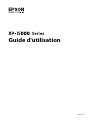 1
1
-
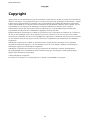 2
2
-
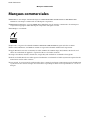 3
3
-
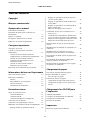 4
4
-
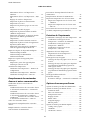 5
5
-
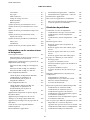 6
6
-
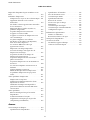 7
7
-
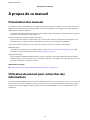 8
8
-
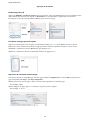 9
9
-
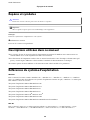 10
10
-
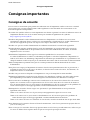 11
11
-
 12
12
-
 13
13
-
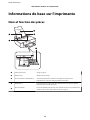 14
14
-
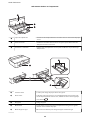 15
15
-
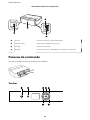 16
16
-
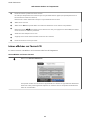 17
17
-
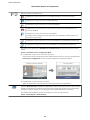 18
18
-
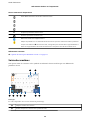 19
19
-
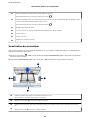 20
20
-
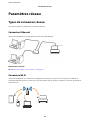 21
21
-
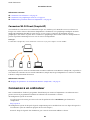 22
22
-
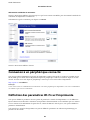 23
23
-
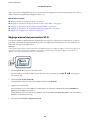 24
24
-
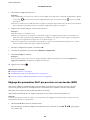 25
25
-
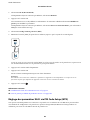 26
26
-
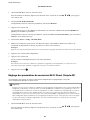 27
27
-
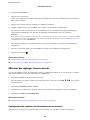 28
28
-
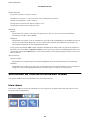 29
29
-
 30
30
-
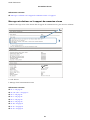 31
31
-
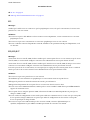 32
32
-
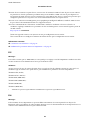 33
33
-
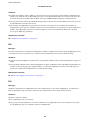 34
34
-
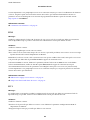 35
35
-
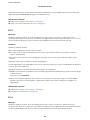 36
36
-
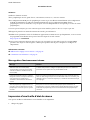 37
37
-
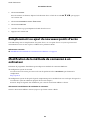 38
38
-
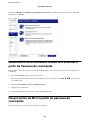 39
39
-
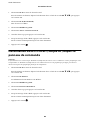 40
40
-
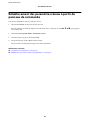 41
41
-
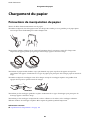 42
42
-
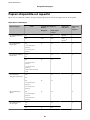 43
43
-
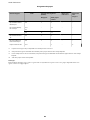 44
44
-
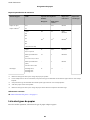 45
45
-
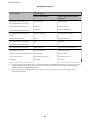 46
46
-
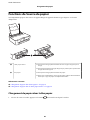 47
47
-
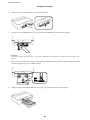 48
48
-
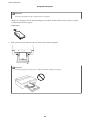 49
49
-
 50
50
-
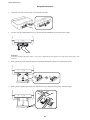 51
51
-
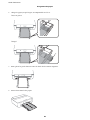 52
52
-
 53
53
-
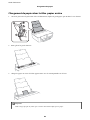 54
54
-
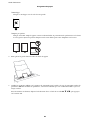 55
55
-
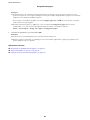 56
56
-
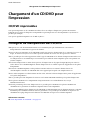 57
57
-
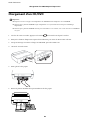 58
58
-
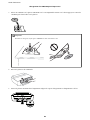 59
59
-
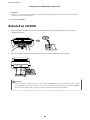 60
60
-
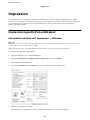 61
61
-
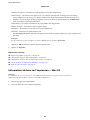 62
62
-
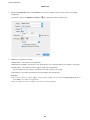 63
63
-
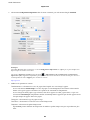 64
64
-
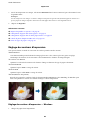 65
65
-
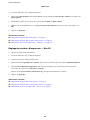 66
66
-
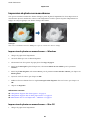 67
67
-
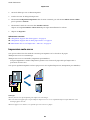 68
68
-
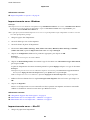 69
69
-
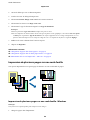 70
70
-
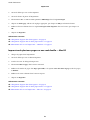 71
71
-
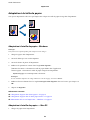 72
72
-
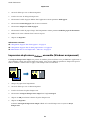 73
73
-
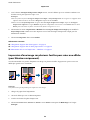 74
74
-
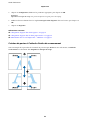 75
75
-
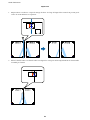 76
76
-
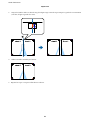 77
77
-
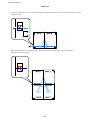 78
78
-
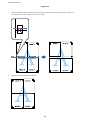 79
79
-
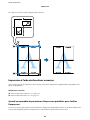 80
80
-
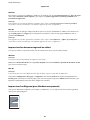 81
81
-
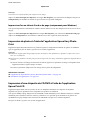 82
82
-
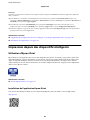 83
83
-
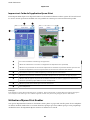 84
84
-
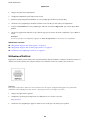 85
85
-
 86
86
-
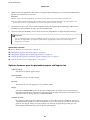 87
87
-
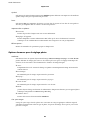 88
88
-
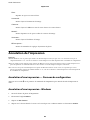 89
89
-
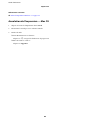 90
90
-
 91
91
-
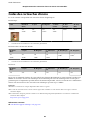 92
92
-
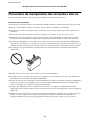 93
93
-
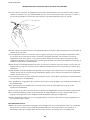 94
94
-
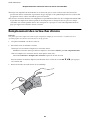 95
95
-
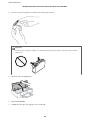 96
96
-
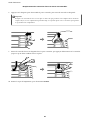 97
97
-
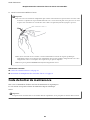 98
98
-
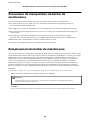 99
99
-
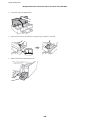 100
100
-
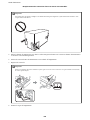 101
101
-
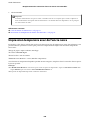 102
102
-
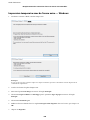 103
103
-
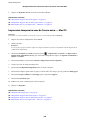 104
104
-
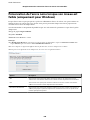 105
105
-
 106
106
-
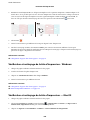 107
107
-
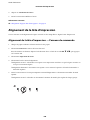 108
108
-
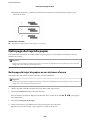 109
109
-
 110
110
-
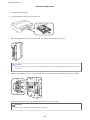 111
111
-
 112
112
-
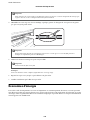 113
113
-
 114
114
-
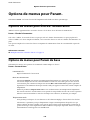 115
115
-
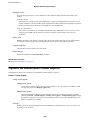 116
116
-
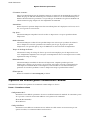 117
117
-
 118
118
-
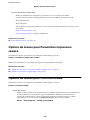 119
119
-
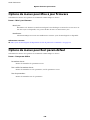 120
120
-
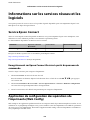 121
121
-
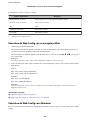 122
122
-
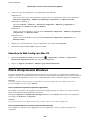 123
123
-
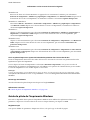 124
124
-
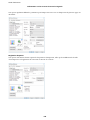 125
125
-
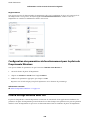 126
126
-
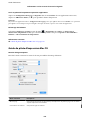 127
127
-
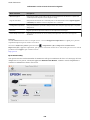 128
128
-
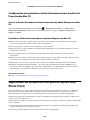 129
129
-
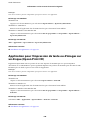 130
130
-
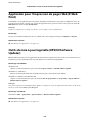 131
131
-
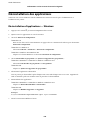 132
132
-
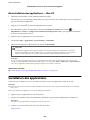 133
133
-
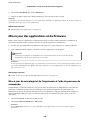 134
134
-
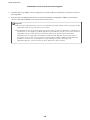 135
135
-
 136
136
-
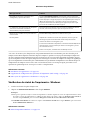 137
137
-
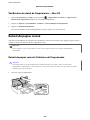 138
138
-
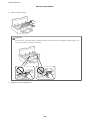 139
139
-
 140
140
-
 141
141
-
 142
142
-
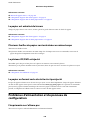 143
143
-
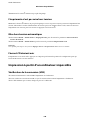 144
144
-
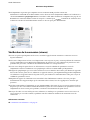 145
145
-
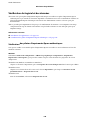 146
146
-
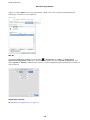 147
147
-
 148
148
-
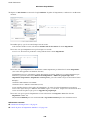 149
149
-
 150
150
-
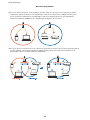 151
151
-
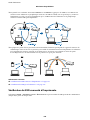 152
152
-
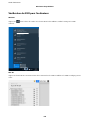 153
153
-
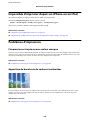 154
154
-
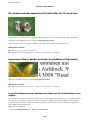 155
155
-
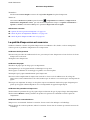 156
156
-
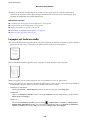 157
157
-
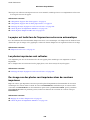 158
158
-
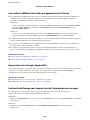 159
159
-
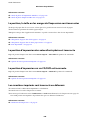 160
160
-
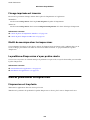 161
161
-
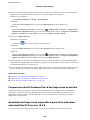 162
162
-
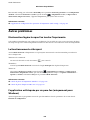 163
163
-
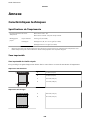 164
164
-
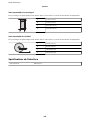 165
165
-
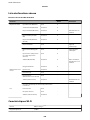 166
166
-
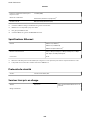 167
167
-
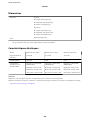 168
168
-
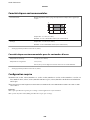 169
169
-
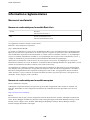 170
170
-
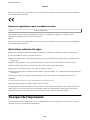 171
171
-
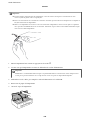 172
172
-
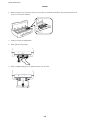 173
173
-
 174
174
-
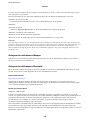 175
175
-
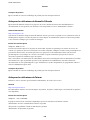 176
176
-
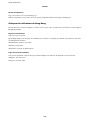 177
177
Documents connexes
-
Epson XP-8505 Manuel utilisateur
-
Epson WF-2750 Manuel utilisateur
-
Epson ET-3700 Manuel utilisateur
-
Epson XP-5100 Manuel utilisateur
-
Epson XP-5155 Manuel utilisateur
-
Epson WF-2865 Manuel utilisateur
-
Epson M-2140 Manuel utilisateur
-
Epson WF-2835 Manuel utilisateur
-
Epson WF-2880 Manuel utilisateur
-
Epson XP-4155 Manuel utilisateur